Photos et vidéos dans Album. Sony Xperia Z2
Vous trouverez ci-dessous de brèves informations sur Xperia Z2. Le manuel de l'utilisateur fournit des instructions sur la configuration initiale, l'utilisation de l'écran tactile, le verrouillage/déverrouillage de l'écran, la navigation dans l'écran d'accueil et l'écran des applications, la gestion de la batterie, la capture d'écrans, la compréhension des notifications, le téléchargement d'applications, la configuration des réseaux Wi-Fi et mobiles, et la synchronisation des données.
Photos et vidéos dans Album
Voir des photos et vidéos
L’application Album vous permet de visualiser des photos et de regarder des vidéos que vous avez prises avec votre appareil photo. Elle vous permet également de visualiser du contenu similaire que vous avez enregistré sur votre appareil. Toutes les photos et toutes les vidéos sont affichées dans une grille par ordre chronologique.
1 Tapez sur l’icône pour ouvrir le menu de l’écran d’accueil Album
2 Affichez un diaporama de toutes les images ou juste de celles que vous avez ajoutées à vos favoris
3 Faites glisser le bord gauche de l’écran vers la droite pour ouvrir le menu de l’écran d’accueil Album
4 La période des éléments du groupe actuel
5 Appuyez sur une photo ou vidéo pour l’ouvrir en plein écran
6 Faites défiler vers le haut ou vers le bas pour visualiser le contenu
Pour visualiser vos photos et vidéos
1
À partir de votre Home screen, tapez sur .
2
Recherchez
Album et tapez dessus.
3
Tapez sur la photo ou la vidéo que vous souhaitez visualiser. Si vous y êtes invité, tapez sur
Album ou Vidéo.
4
Effleurez l'écran vers la gauche pour afficher la photo ou la vidéo suivante.
Effleurez l'écran vers la droite pour afficher la photo ou la vidéo précédente.
Si vous souhaitez modifier l'application que vous avez choisie comme application par défaut pour ouvrir vos vidéos, tapez sur
Réglages > Applications et passez votre doigt sur l'onglet
Toutes, puis sélectionnez l'application et tapez sur EFFACER LES ACTIONS PAR DÉFAUT sous
Lancer par défaut.
Si l'orientation de l'écran ne change pas automatiquement lorsque vous retournez l'appareil latéralement, activez le bouton
Rotation auto écran sous Réglages > Affichage > Rotation de l'écran.
Pour modifier la taille des miniatures
•
Lorsque vous visualisez dans Album des miniatures de photos et de vidéos, pour effectuer un zoom avant, écartez deux doigts ou au contraire rapprochez-les pour effectuer un zoom arrière.
Pour effectuer un zoom sur une photo
•
Lorsque vous regardez une photo, écartez deux doigts pour effectuer un zoom avant ou serrez les deux doigts comme pour pincer pour effectuer un zoom arrière.
109
Il existe une version Internet de cette publication. © Imprimez-la uniquement pour usage privé.
Pour voir un diaporama de vos photos
1
Lorsque vous visualisez une photo, tapez sur l’écran pour afficher les barres d’outils, puis tapez sur >
Diaporama afin de commencer à faire défiler toutes les photos d'un album.
2
Tapez sur une photo pour fermer le diaporama.
Pour lire une vidéo
1
Dans Album, recherchez et tapez sur la vidéo que vous souhaitez lire.
2
Appuyez sur , puis sur
Vidéo > JUST ONCE.
3
Si les contrôles de lecture ne sont pas affichés, tapez sur l'écran pour les afficher.
Pour masquer les contrôles, tapez à nouveau sur l'écran.
Pour mettre une vidéo en pause
1
Lorsqu'une vidéo est en cours de lecture, tapez sur l'écran pour afficher les commandes.
2
Appuyez sur .
Pour faire défiler une vidéo rapidement vers l'avant ou vers l'arrière
1
Lorsqu'une vidéo est en cours de lecture, tapez sur l'écran pour afficher les commandes.
2
Faites glisser l'indicateur de la barre de progression vers la gauche pour revenir en arrière, ou vers la droite pour accélérer.
Régler le volume d'une vidéo
•
Appuyez sur la touche de volume.
Partager et gérer des photos et vidéos
Vous pouvez partager des photos et vidéos que vous avez enregistrées sur votre appareil. Vous pouvez également les gérer de différentes manières. Par exemple, vous pouvez travailler avec des photos par lots, supprimer des photos et les lier à des contacts. Si un grand nombre de photos est enregistré sur votre appareil, il est recommandé de les transférer régulièrement sur un ordinateur ou sur un périphérique de stockage externe pour éviter toute perte accidentelle des données. De plus, cela vous
Vous risquez de ne pas pouvoir copier, envoyer ni transférer les éléments protégés par copyright. L’envoi de certains éléments peut également être impossible si la taille du fichier est trop importante.
Pour partager une photo ou vidéo
1
Dans Album, trouvez et tapez sur la photo ou vidéo que vous souhaitez partager.
2
Tapez sur l'écran pour faire apparaître les barres d'outils, puis tapez sur .
3
Tapez sur l'application que vous souhaitez utiliser pour partager la photo, puis suivez les étapes pour l'envoyer.
Pour utiliser une photo comme image de contact
1
Lorsque vous visualisez une photo, tapez sur l’écran pour afficher les barres d’outils, puis tapez sur >
Utiliser comme > Image du contact.
2
Sélectionnez un contact, puis modifiez sa photo comme vous le souhaitez.
3
Tapez sur
Terminé.
Pour utiliser une photo comme fond d'écran
1
Lorsque vous visualisez une photo, tapez sur l’écran pour afficher les barres d’outils, puis tapez sur >
Utiliser comme > Fond d'écran.
2
Suivez les instructions à l'écran.
110
Il existe une version Internet de cette publication. © Imprimez-la uniquement pour usage privé.
Pour faire pivoter une photo
1
Lorsque vous visualisez une photo, tapez sur l’écran pour afficher les barres d’outils, puis tapez sur .
2
Sélectionnez
Pivoter. La photo est enregistrée dans la nouvelle orientation.
Pour supprimer une photo ou vidéo
1
Lorsque vous visualisez une photo, tapez sur l’écran pour afficher les barres d’outils, puis tapez sur .
2
Tapez sur
Supprimer.
Pour travailler dans Album avec des lots de photos ou de vidéos
1
Lors de l’affichage des miniatures des photos et des vidéos dans Album, touchez longuement un élément jusqu’à ce qu’il soit surligné.
2
Appuyez sur les autres éléments avec lesquels vous souhaitez travailler pour les sélectionner. Si vous souhaitez sélectionner tous les éléments, appuyez sur , puis sur
Sélectionner tout.
3
Utilisez les outils de la barre d’outils pour travailler sur les éléments que vous avez sélectionnés.
Analyser des photos avec visages dans Album
Vous pouvez analyser des photos sur votre appareil qui contiennent les visages d'individus. Une fois activée, la fonction d'analyse des photos reste active et les nouvelles photos sont analysées une fois ajoutées. Après avoir effectué une analyse, vous pouvez regrouper l'ensemble des photos d'une même personne dans un dossier.
Pour activer la fonction d'analyse des photos
1
À partir de votre Home screen, tapez sur .
2
Recherchez et tapez sur
Album.
3
Faites glisser le bord gauche de l'écran d'accueil d'Album vers la droite, puis tapez sur
Visages. Toutes les photos sur votre appareil sont analysées et regroupées dans le dossier Visages sans nom.
Pour attribuer un nom à un visage
1
Dans le panneau
Visages, tapez sur le dossier Visages non identifiés, puis accédez au dossier
Autres visages et choisissez le visage auquel vous souhaitez attribuer un nom.
2
Tapez sur
Ajouter un nom.
3
Saisissez un nom, puis tapez sur
OK > Ajouter comme nouv. personne.
Pour modifier le nom d'un visage
1
Lorsque vous visualisez un visage en mode plein écran, tapez sur l’écran pour afficher les barres d’outils, puis tapez sur >
Modifier nom de tags.
2
Tapez sur
OK.
3
Tapez sur le nom du visage que vous souhaitez modifier.
4
Modifiez le nom, puis tapez sur
OK >Ajouter comme nouv. personne.
Modifier des photos avec l'application de retouche photo
Vous pouvez retoucher les photos d'origine que vous avez prises avec votre appareil photo. Par exemple, vous pouvez changer les effets de lumière. Une fois que vous avez enregistré la photo retouchée, sa version d'origine inchangée est conservée sur votre appareil.
Pour modifier une photo
•
Lorsque vous visualisez une photo, tapez sur l’écran pour afficher les barres d’outils, puis tapez sur .
111
Il existe une version Internet de cette publication. © Imprimez-la uniquement pour usage privé.
Pour rogner une photo
1
Lorsque vous visualisez une photo, tapez sur l'écran pour afficher les barres d'outils, puis tapez sur .
2
Si vous y êtes invité, sélectionnez
Éditeur de photo.
3
Tapez sur >
Rogner.
4
Tapez sur
Rogner pour sélectionner une option.
5
Touchez longuement le bord de la zone de rognage pour l'ajuster. Lorsque les carrés aux extrémités disparaissent, faites glisser l'écran vers l'intérieur ou vers l'extérieur pour redimensionner le cadre.
6
Pour redimensionner simultanément tous les côtés de la zone de rognage, touchez longuement l'un des quatre angles pour faire disparaître les carrés sur les extrémités, puis faites glisser l'angle.
7
Pour déplacer la zone de rognage vers une autre zone de la photo, touchez longuement l'intérieur de la zone, puis faites-la glisser vers l'emplacement voulu.
8
Tapez sur .
9
Pour enregistrer une copie de la photo rognée, tapez sur
Enregistrer.
Pour appliquer des effets spéciaux sur une photo
1
Lorsque vous visualisez une photo, tapez sur l'écran pour afficher les barres d'outils, puis tapez sur .
2
Si vous y êtes invité, sélectionnez
Éditeur de photo.
3
Tapez sur , puis sélectionnez une option.
4
Modifiez la photo comme vous le souhaitez, puis tapez sur
Enregistrer.
Pour améliorer une photo à l'aide des réglages avancés
1
Lorsque vous visualisez une photo, tapez sur l'écran pour afficher les barres d'outils, puis tapez sur .
2
Si vous y êtes invité, sélectionnez
Éditeur de photo.
3
Tapez sur , puis sélectionnez une option.
4
Pour enregistrer une copie de la photo modifiée, tapez sur
Enregistrer.
Pour régler les paramètres de luminosité d'une photo
1
Lorsque vous visualisez une photo, tapez sur l'écran pour afficher les barres d'outils, puis tapez sur .
2
Si vous y êtes invité, sélectionnez
Éditeur de photo.
3
Tapez sur , puis sélectionnez une option et modifiez-la selon vos besoins.
4
Pour enregistrer une copie de la photo modifiée, tapez sur
Enregistrer.
Pour régler le niveau de saturation des couleurs d'une photo
1
Lorsque vous visualisez une photo, tapez sur l'écran pour afficher les barres d'outils, puis tapez sur .
2
Si vous y êtes invité, sélectionnez
Éditeur de photo.
3
Tapez sur , puis sélectionnez une option.
4
Pour enregistrer une copie de la photo modifiée, tapez sur
Enregistrer.
Retoucher des vidéos avec l'application Movie Creator
Vous pouvez retoucher les vidéos que vous avez prises avec votre appareil photo. Par exemple, vous pouvez découper une vidéo à la longueur souhaitée ou régler la vitesse de lecture d'une vidéo. Une fois que vous avez enregistré la vidéo retouchée, sa version d'origine inchangée est conservée sur votre appareil.
Pour découper une vidéo
1
Dans Album, recherchez et tapez sur la vidéo que vous souhaitez lire.
2
Tapez sur l’écran pour faire apparaître les barres d’outils, puis tapez sur >
Rogner.
3
Pour déplacer le cadre sur une autre partie de la ligne du temps, appuyez quelques secondes sur la flèche du cadre et amenez-la à l’emplacement souhaité, puis appuyez sur
Appliquer.
4
Pour enregistrer une copie de la vidéo découpée, tapez sur
Enregistrer.
112
Il existe une version Internet de cette publication. © Imprimez-la uniquement pour usage privé.
Pour régler la vitesse d’une vidéo
1
Dans Album, recherchez et tapez sur la vidéo que vous souhaitez lire.
2
Tapez sur l’écran pour faire apparaître les barres d’outils, puis tapez sur >
Vitesse.
3
Sélectionnez une option, puis appuyez sur la flèche de la ligne du temps, en la maintenant enfoncée, et faites-la glisser à l’emplacement souhaité, puis appuyez sur
Appliquer.
4
Pour enregistrer une copie de la vidéo modifiée, tapez sur
Enregistrer.
Masquer des photos et vidéos
Vous pouvez masquer des photos et vidéos dans l'écran d'accueil Album. Une fois que les photos et vidéos sont masquées dans l'écran d'accueil Album, vous pouvez uniquement les voir dans le dossier Masqué.
Pour masquer une photo ou vidéo
1
Dans Album, trouvez et tapez sur la photo ou vidéo que vous souhaitez masquer.
2
Tapez sur l'écran pour faire apparaître les barres d'outils, puis tapez sur .
3
Tapez sur
Masquer > OK.
Pour visualiser vos photos et vos vidéos masquées
1
Dans Album, faites glisser le bord gauche de l'écran d'accueil Album vers la droite, puis tapez sur
Masqué.
2
Appuyez sur une photo ou une vidéo pour la visualiser.
3
Effleurez l'écran vers la gauche pour afficher la photo ou la vidéo suivante.
Effleurez l'écran vers la droite pour afficher la photo ou la vidéo précédente.
Pour afficher une photo ou vidéo
1
Dans Album, faites glisser le bord gauche de l'écran d'accueil Album vers la droite, puis tapez sur
Masqué.
2
Tapez sur la photo ou la vidéo que vous souhaitez afficher.
3
Tapez sur l'écran pour faire apparaître les barres d'outils, puis tapez sur .
4
Tapez sur
Ne pas masquer.
Menu de l’écran d’accueil Album
Par l’intermédiaire du menu de l’écran d’accueil Album, vous pouvez accéder à tous vos albums photo, y compris les photos et vidéos prises avec l’appareil photo de votre appareil en utilisant des effets spéciaux, ainsi que le contenu que vous partagez en ligne via des services tels que PlayMemories Online, Picasa™ et Facebook. Une fois que vous
êtes connecté à ce type de service, vous pouvez gérer le contenu et voir des images en ligne. Dans l’application Album, vous pouvez également ajouter des géolocalisations aux photos, effectuer des tâches d’édition basiques et utiliser des méthodes telles que la technologie sans fil Bluetooth® et les e-mails pour partager du contenu.
113
Il existe une version Internet de cette publication. © Imprimez-la uniquement pour usage privé.
1 Voir des photos et des vidéos à l’aide du service PlayMemories Online
2 Revenez à l’écran d’accueil de l’application Album pour afficher tout le contenu
3 Voir vos photos et vos vidéos favorites
4 Voir toutes les vidéos enregistrées sur votre appareil
5 Voir vos photos sur une carte ou en mode globe
6 Voir les photos et vidéos que vous avez masquées
7 Voir toutes les photos et vidéos prises par l’appareil photo de votre appareil en utilisant des effets spéciaux
8 Voir toutes les photos et vidéos enregistrées sur votre appareil, dans différents dossiers
9 Voir toutes les photos avec des visages
10 Voir vos photos et vidéos sur les appareils du même réseau
11 Ouvrir le menu Réglages de l’application Album
12 Faites défiler vers le haut ou vers le bas pour visualiser le contenu
13 Voir des photos et des vidéos sur Facebook™
Le service PlayMemories Online n’est pas disponible dans tous les pays ou toutes les régions.
Pour visualiser dans Album des photos provenant de services en ligne
1
À partir de votre ,Home screen tapez sur .
2
Recherchez et tapez sur
Album, puis faites glisser le bord gauche de l'écran d'accueil d'Album vers la droite.
3
Tapez sur le service en ligne souhaité, puis suivez les instructions qui apparaissent
à l'écran pour démarrer. Tous les albums en ligne disponibles que vous avez téléchargés vers le service sont affichés.
4
Tapez sur un album pour voir son contenu, puis tapez sur une photo de cet album.
5
Effleurez l'écran vers la gauche pour afficher la photo ou la vidéo suivante.
Effleurez l'écran vers la droite pour afficher la photo ou la vidéo précédente.
Affichage de vos photos sur une carte
L'ajout d'informations sur l'emplacement s'appelle la géolocalisation. Vous pourrez voir vos photos sur une carte et montrer à vos amis et votre famille où vous étiez lorsque vous avez pris une photo. Pour plus d'informations, consultez la section
Ajout de l'emplacement géographique sur les photos à la page 96 .
Si vous avez activé la détection d'emplacement et la géolocalisation pour l'appareil photo, vous pouvez directement marquer vos photos pour les visualiser sur carte plus tard.
114
Il existe une version Internet de cette publication. © Imprimez-la uniquement pour usage privé.
1 Afficher les photos géolocalisées en mode Globe
2 Recherchez un emplacement sur la carte
3 Afficher les options du menu
4 Tapez deux fois pour effectuer un zoom avant. Resserrez les doigts pour effectuer un zoom arrière.
Faites glisser pour voir d’autres parties de la carte
5 Un groupe de photos et/ou de vidéos géolocalisées au même endroit
6 Miniatures du groupe sélectionné de photos et/ou de vidéos. Tapez sur un élément pour le voir en plein
écran
Si plusieurs photos ont été prises au même endroit, une seule d’entre elles apparaît sur la carte. Le nombre total de photos apparaît dans l’angle supérieur droit, par exemple, . Pour visualiser toutes les photos du groupe, tapez sur la photo de couverture, puis tapez sur l’une des miniatures en bas de l’écran.
Pour ajouter une géolocalisation à une photo
1
Lorsque vous visualisez une photo, appuyez sur l’écran pour afficher les barres d’outils.
2
Appuyez sur , puis sur
Ajouter géolocalisation pour ouvrir l’écran de carte.
3
Appuyez sur la carte pour définir l’emplacement de la photo.
4
Pour redéfinir l’emplacement de la photo, appuyez sur le nouvel emplacement sur la carte.
5
Lorsque vous avez terminé, appuyez sur
OK.
Pour afficher vos photos géolocalisées sur une carte
1
À partir de votre ,Home screen tapez sur .
2
Recherchez et tapez sur
Album.
3
Faites glisser le bord gauche de l'écran d'accueil d'Album vers la droite, puis tapez sur
Lieux.
4
Tapez sur la photo que vous souhaitez afficher sur une carte.
Pour voir les photos géolocalisées sur un globe
1
À partir de votre Home screen, tapez sur .
2
Recherchez et tapez sur
Album.
3
Faites glisser le bord gauche de l'écran d'accueil d'Album vers la droite, puis tapez sur
Lieux > .
4
Tapez sur la photo que vous souhaitez afficher sur un globe.
Pour modifier le géotag d'une photo
1
Lorsque vous visualisez une photo sur la carte dans Album, touchez longuement la photo jusqu’à ce que son cadre devienne bleu, puis tapez sur l'endroit souhaité de la carte.
2
Tapez sur
OK.
Pour changer de vue carte
•
Lorsque vous visualisez la carte dans Album, tapez sur , puis sélectionnez
Affichage classique ou Affichage satellite.
115
Il existe une version Internet de cette publication. © Imprimez-la uniquement pour usage privé.
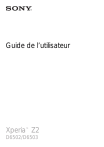
Lien public mis à jour
Le lien public vers votre chat a été mis à jour.
Caractéristiques clés
- Utilisation de l'écran tactile intuitif
- Personnalisation et gestion de l'écran d'accueil
- Optimisation de la gestion de la batterie
- Configuration du réseau Wi-Fi et des données mobiles
- Synchronisation des données avec les comptes en ligne
- Fonctionnalités de sécurité telles que le verrouillage d'écran